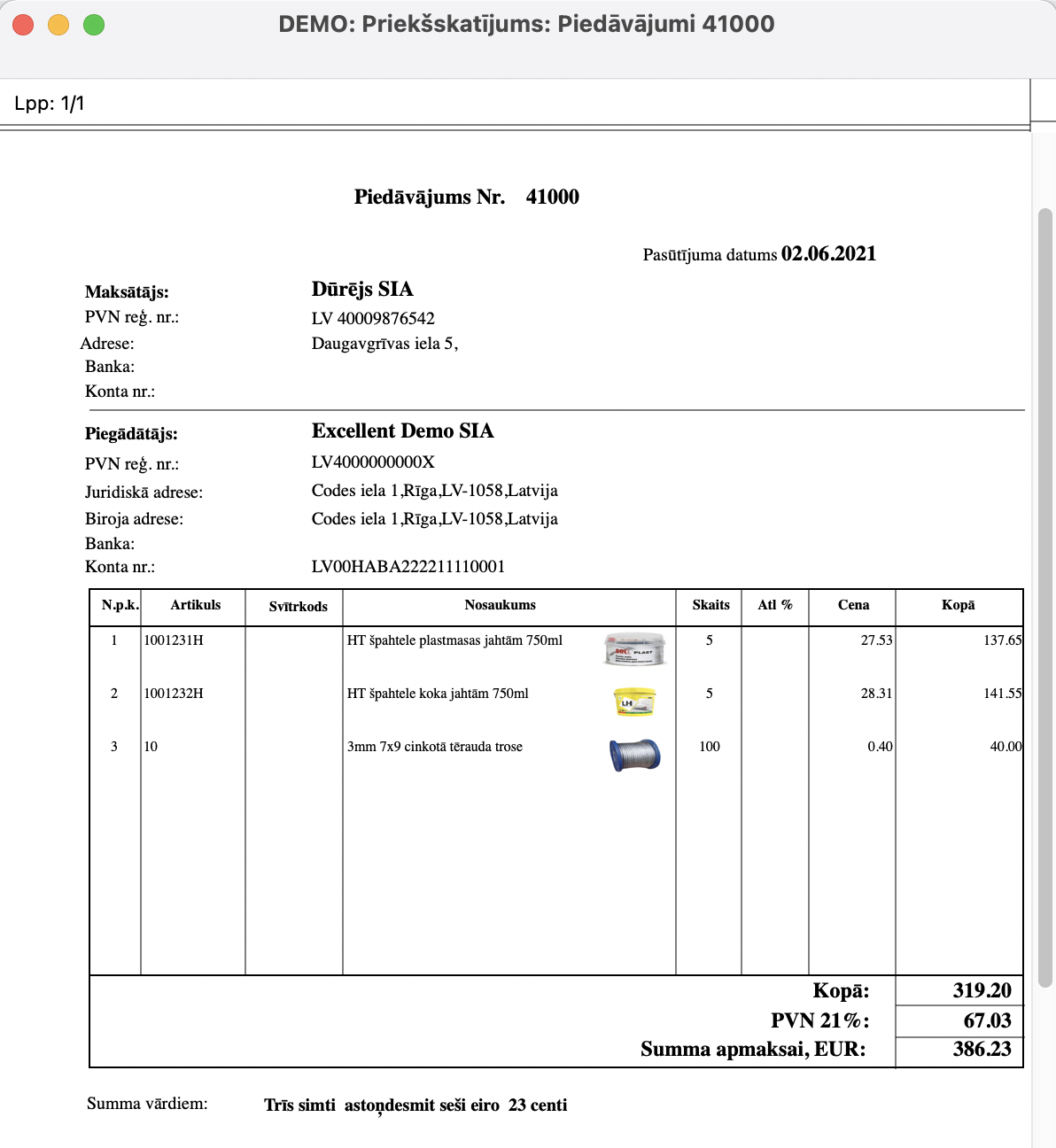Atjaunots 30. maijs 2024
Kā izdrukāt dokumentu ar preču attēliem?
Standard Books sistēmā ir iespēja iestatīt attēlus pie konkrētiem artikuliem, kas parādītos drukājot dokumentus, piemēram, Piedāvājumu (tikai izmantojot iebūvētās dokumentu formas).
- Ja lietojat MacOs operētājsistēmu:
Modulis Pārdošanas vadība > Reģistri > Artikuli – atveriet Artikula kartiņas sadaļu “Cenas” un nospiediet pogu “Pievienot attēlu” > Other (izvēlēties attēlu no tiem, kuri ir jau saglabāti jūsu datorā).
Ja lietojat Windows operētājsistēmu:
Attēls jāpievieno zem saspraudes ikonas, ievelkot attēlu vai atverot “Zobrata” izvēlni un augšuplādējot attēlu no sava datora.
Var gadīties, ka ir nepieciešami dažāda lieluma attēli, jo ideālais izmērs, ko parādīt Artikula kartītes attēla logā, var nebūt tāds pats kā ideālais izmērs drukāšanai. Ja tā, tad katram preces ierakstam varat pievienot vairākus attēlus. Pirmais pievienotais attēls tiks izdrukāts, un pēdējais pievienotais attēls tiks parādīts Artikula kartītes attēla logā.